eSIM Installations-Fehlerbehebung
Wir helfen Ihnen gerne bei Problemen mit Ihrer eSIM-Installation. Bitte befolgen Sie diese bewährten Schritte für eine reibungslose Einrichtung:
Gerätekompatibilität prüfen:
Die meisten modernen Smartphones unterstützen die eSIM-Technologie. Überprüfen Sie die Kompatibilität Ihres Geräts hier:
• iOS: iPhone XS/XR oder neuer (Einstellungen > Mobilfunk > Mobilfunktarif hinzufügen)
• Android: Google Pixel 3+, Samsung Galaxy S20+/Note20 oder neuer (Einstellungen > Netzwerk & Internet > Mobiles Netzwerk)
• Andere Geräte: Bitte konsultieren Sie die technischen Daten Ihres Herstellers, da die eSIM-Unterstützung je nach Modell und Region variiert.
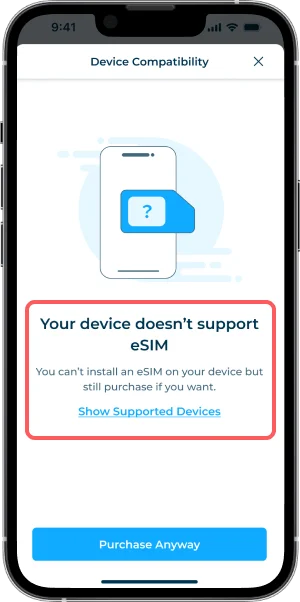
Betriebssystem-Anforderungen:
Ihr Gerät benötigt die aktuellste Betriebssystemversion, damit die eSIM-Funktion ordnungsgemäß funktioniert:
• iOS: Mindestens Version 15.5 (Einstellungen > Allgemein > Über > Softwareupdate)
• Android: Mindestens Version 12 mit aktualisierten Carrier Services
• Hinweis: Einige Anbieter verlangen bestimmte Betriebssystem-Builds – bitte prüfen Sie die aktuellen Anforderungen Ihres Anbieters.
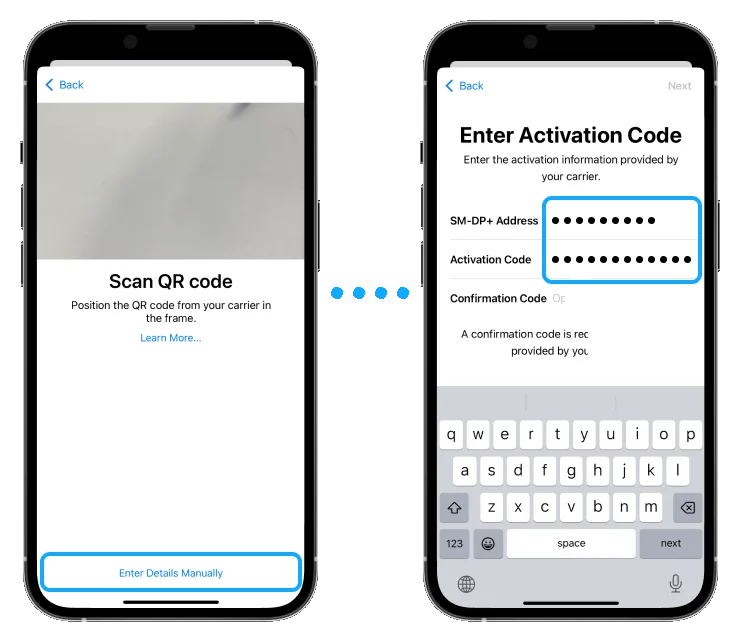
Netzwerkverbindungs-Anforderungen:
Während der Installation ist eine stabile Internetverbindung erforderlich:
• Nutzen Sie ausschließlich WLAN (mobile Daten sind während der eSIM-Einrichtung normalerweise deaktiviert).
• Deaktivieren Sie den Flugmodus und achten Sie auf eine gute WLAN-Signalstärke (mind. 3 Striche).
• Vermeiden Sie öffentliche Netzwerke mit Captive Portals (z. B. in Hotels oder Flughäfen), da diese die Bereitstellung verhindern können.
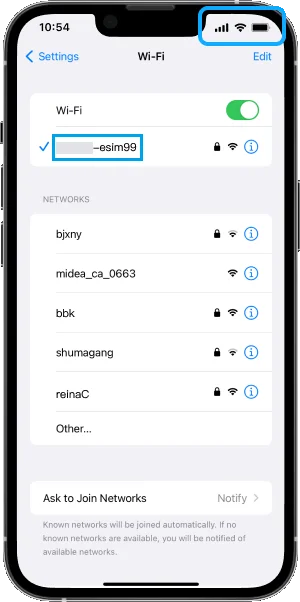
Installationsvorgang:
Bitte beachten Sie diese wichtigen Schritte für eine erfolgreiche Aktivierung:
1. Stellen Sie sicher, dass der QR-Code gut sichtbar ist (keine Spiegelungen durch eine Schutzfolie).
2. Bei manueller Eingabe: Geben Sie den Aktivierungscode exakt so ein, wie er angegeben ist (achten Sie auf Groß- und Kleinschreibung!).
3. Starten Sie Ihr Gerät neu, sobald die Installation abgeschlossen ist.
4. Warten Sie 5–10 Minuten, bis Ihr Anbieterprofil aktiviert wurde.
Sollten Sie alle Schritte überprüft haben und weiterhin Probleme auftreten, wird sich unser technisches Team innerhalb von 24 Stunden (werktags) um Ihr Anliegen kümmern. Bitte senden Sie uns eine E-Mail mit folgenden Informationen:
• Gerätemodell und Betriebssystemversion
• Screenshots von Fehlermeldungen
• Mobilfunkanbieter und Zielland
Kontaktieren Sie uns für persönliche Unterstützung unter: [email protected].